Downloader do BBC iPlayer para iPhone

O iDownloade é uma ferramenta multiplataforma que permite ao usuário baixar conteúdo sem DRM do serviço iPlayer da BBC. Ele pode baixar vídeos no formato .mov
Você sabia que o Google Earth Pro está disponível para Linux? Está certo! É possível instalar a incrível ferramenta de visualização do globo do Google na maioria dos principais sistemas operacionais Linux. Neste guia, mostraremos como colocá-lo em funcionamento!
Observação: você precisará de uma conta do Google para aproveitar os recursos mais avançados do Earth Pro.
Instruções de instalação do Ubuntu
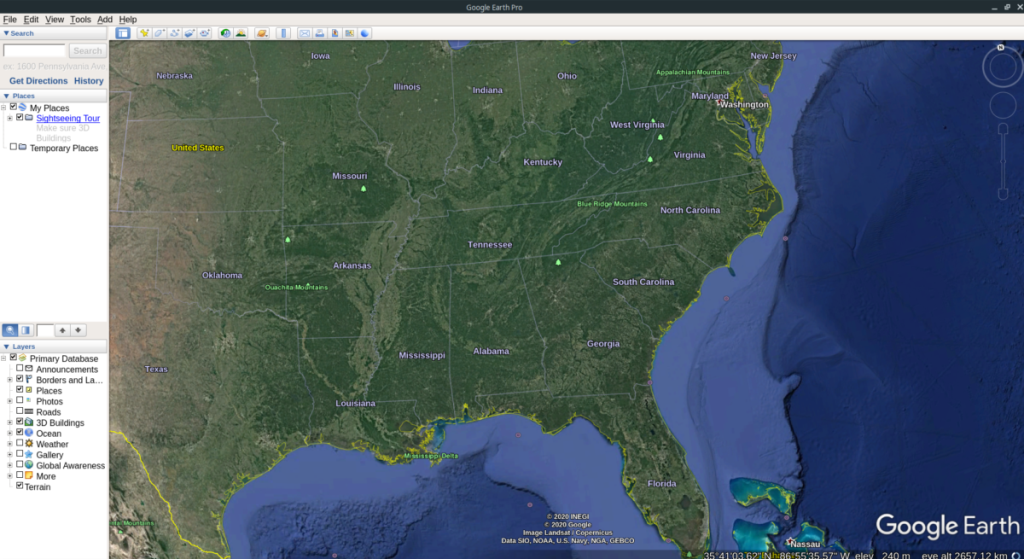
Se você é usuário do Ubuntu, está com sorte! É incrivelmente fácil instalar e executar o Google Earth Pro em seu PC Linux. Para iniciar a instalação, abra uma janela de terminal pressionando Ctrl + Alt + T ou Ctrl + Shift + T no teclado. Em seguida, quando a janela do terminal estiver aberta, clique neste link aqui para ir ao site do Google Earth.
No site do Google Earth, você verá “Faça download do Google Earth Pro para PC, Mac ou Linux”. Nesta página, procure a seção que diz “Selecione seu pacote de download”. Abaixo, você verá “64 bit .deb (para Debian / Ubuntu)” e “64 bit .rpm (para Fedora / openSUSE)”. Selecione a opção Ubuntu com o mouse. Em seguida, clique no botão “Agree and Download” para iniciar o processo de download.
Quando o processo de download for concluído (não deve demorar muito), vá até o terminal que você abriu antes e use o comando CD para mover a sessão do terminal para o diretório “Downloads”, onde está o pacote DEB do Google Earth Pro.
cd ~ / Downloads
Dentro do diretório “Downloads”, a instalação do Google Earth Pro pode começar no seu Ubuntu Linux PC. A instalação é bastante fácil, graças à capacidade do Ubuntu de instalar pacotes com o gerenciador de pacotes Apt , ao invés de exigir DPKG.
sudo apt install ./google-earth-pro-stable_current_amd64.deb
Quando a instalação for concluída, o Google Earth Pro estará pronto para uso em seu Ubuntu Linux PC!
Instruções de instalação do Debian
O Google Earth Pro está disponível como um pacote DEB para download em seu site. Como resultado, você poderá obter a configuração mais recente do Google Earth Pro em seu PC Debian Linux. Para começar, abra uma janela de terminal pressionando Ctrl + Alt + T ou Ctrl + Shift + T no teclado. Em seguida, acesse o site do Google Earth Pro clicando neste link .
Na página do site, você verá “Faça download do Google Earth Pro para PC, Mac ou Linux”. Abaixo dele, há uma mensagem que diz: “Selecione seu pacote de download”. Selecione a opção “64 bit .deb (para Debian / Ubuntu)” e clique no botão “Concordar e baixar” para iniciar o processo de download.
Quando o processo de download estiver concluído, volte para a janela do terminal em seu PC Debian Linux. Em seguida, use o comando CD para mover a sessão do terminal para o diretório “Downloads”, onde está o pacote DEB do Google Earth Pro.
cd ~ / Downloads
Uma vez dentro de “Downloads”, a instalação pode começar. Usando o comando dpkg , carregue a versão mais recente do Google Earth Pro em seu computador. Lembre-se de que, se ocorrerem erros durante a instalação, você poderá corrigi-los seguindo este guia .
sudo dpkg -i google-earth-pro-stable_current_amd64.deb
Após a instalação do Google Earth Pro no Debian Linux, o aplicativo estará pronto para uso! Aproveitar!
Instruções de instalação do Arch Linux
O Google não oferece suporte total para Arch Linux ou qualquer um dos sistemas operacionais baseados nele, o que é lamentável. No entanto, você ainda poderá colocar o Google Earth Pro em funcionamento no seu sistema Arch (ou Manjaro), graças ao poder do AUR. Para iniciar a instalação, use o comando pacman para instalar os pacotes “Git” e “Base-devel”.
sudo pacman -S git base-devel
Depois de instalar os dois pacotes, use o comando git clone para pegar o Trizen, a ferramenta auxiliar do AUR. Isso tornará a instalação do Google Earth Pro muito mais fácil.
git clone https://aur.archlinux.org/trizen.git cd trizen makepkg -sri
Depois que o Trizen estiver instalado, você pode configurar rapidamente o Google Earth Pro em seu sistema Arch com um único comando trizen -S .
trizen -S google-earth-pro
Instruções de instalação do Fedora
Você está usando o Fedora Linux e quer colocar as mãos no Google Earth Pro? Aqui está o que fazer. Primeiro, vá para a página de download do Google Earth Pro . Em seguida, uma vez na página de download, procure “Selecione seu pacote de download”. Sob essa mensagem, você verá duas opções de download. Selecione “64 bit .rpm (para Fedora / openSUSE)” para baixar o Google Earth Pro para Fedora Linux.
Permita que seu PC baixe o pacote RPM para seu PC Fedora. Quando o processo for concluído, abra uma janela de terminal. Em seguida, use o comando CD para mover a sessão do terminal para o diretório “Downloads”.
cd ~ / Downloads
Dentro do diretório “Downloads”, está o pacote RPM do Google Earth Pro. Para obter o pacote RPM instalado em seu PC Fedora Linux, você só precisa executar o comando dnf install abaixo.
sudo dnf install google-earth-pro-stable-current.x86_64.rpm
Assim que o pacote RPM for instalado no Fedora, o Google Earth Pro estará pronto para ser usado!
Instruções de instalação do OpenSUSE
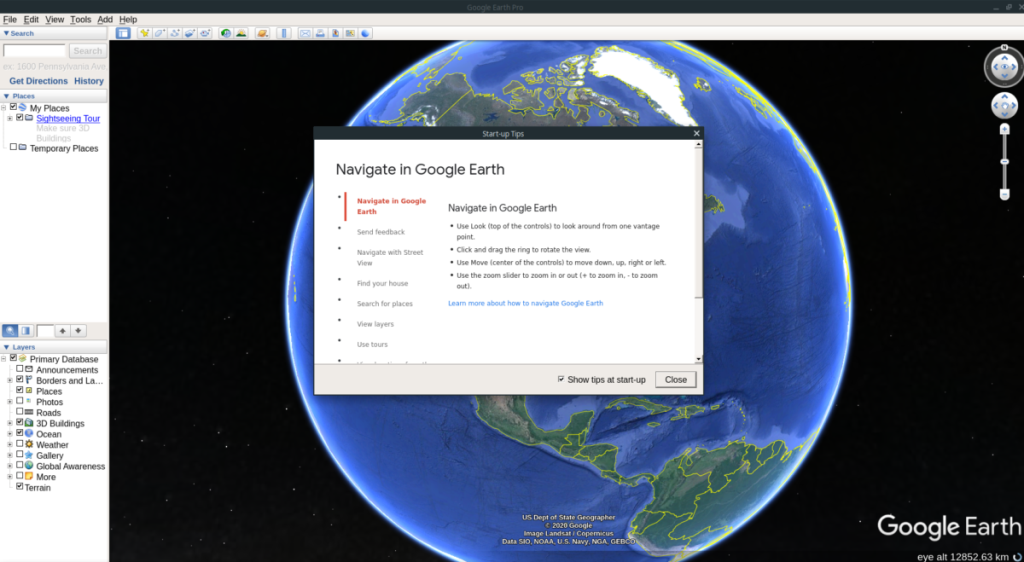
Para iniciar a instalação, vá para a página de download do Google Earth Pro . Uma vez na página, encontre a seção que diz “Selecione seu pacote de download”. Sob esta mensagem, você verá duas opções de download diferentes. Marque a caixa ao lado de “64 bit .rpm (para Fedora / openSUSE)” para baixar o pacote RPM para o seu PC OpenSUSE Linux.
Quando o download do RPM for concluído, abra uma janela de terminal na área de trabalho do OpenSUSE. Em seguida, use o comando CD para mover a sessão do terminal para o diretório “Downloads”.
cd ~ / Downloads
Agora que a sessão do terminal está no diretório “Downloads”, a instalação do Google Earth Pro no OpenSUSE pode começar. Usando o comando zypper install , faça o Google Earth Pro funcionar.
sudo zypper install google-earth-pro-stable-current.x86_64.rpm
Quando o pacote RPM é instalado, o Google Earth Pro está pronto para ser usado no OpenSUSE!
O iDownloade é uma ferramenta multiplataforma que permite ao usuário baixar conteúdo sem DRM do serviço iPlayer da BBC. Ele pode baixar vídeos no formato .mov
Temos abordado os recursos do Outlook 2010 em muitos detalhes, mas como ele não será lançado antes de junho de 2010, é hora de dar uma olhada no Thunderbird 3.
De vez em quando, todo mundo precisa de uma pausa. Se você está procurando um jogo interessante, experimente o Flight Gear. É um jogo multiplataforma de código aberto e gratuito.
O MP3 Diags é a ferramenta definitiva para corrigir problemas na sua coleção de áudio musical. Ele pode marcar corretamente seus arquivos MP3, adicionar capas de álbuns ausentes e corrigir VBR.
Assim como o Google Wave, o Google Voice gerou um burburinho em todo o mundo. O Google pretende mudar a forma como nos comunicamos e, como está se tornando
Existem muitas ferramentas que permitem aos usuários do Flickr baixar suas fotos em alta qualidade, mas existe alguma maneira de baixar os Favoritos do Flickr? Recentemente, viemos
O que é Sampling? Segundo a Wikipédia, “É o ato de pegar uma parte, ou amostra, de uma gravação sonora e reutilizá-la como um instrumento ou
O Google Sites é um serviço do Google que permite ao usuário hospedar um site no servidor do Google. Mas há um problema: não há uma opção integrada para fazer backup.
O Google Tasks não é tão popular quanto outros serviços do Google, como Agenda, Wave, Voice, etc., mas ainda é amplamente utilizado e é parte integrante da vida das pessoas.
Em nosso guia anterior sobre como limpar com segurança o disco rígido e a mídia removível por meio do Ubuntu Live e do CD de inicialização DBAN, discutimos que o disco baseado no Windows

![Baixe o FlightGear Flight Simulator gratuitamente [Divirta-se] Baixe o FlightGear Flight Simulator gratuitamente [Divirta-se]](https://tips.webtech360.com/resources8/r252/image-7634-0829093738400.jpg)






![Como recuperar partições perdidas e dados do disco rígido [Guia] Como recuperar partições perdidas e dados do disco rígido [Guia]](https://tips.webtech360.com/resources8/r252/image-1895-0829094700141.jpg)